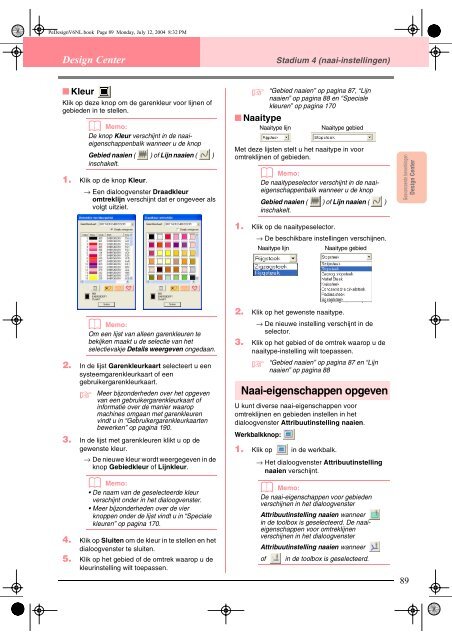Design Center - Brother
Design Center - Brother
Design Center - Brother
You also want an ePaper? Increase the reach of your titles
YUMPU automatically turns print PDFs into web optimized ePapers that Google loves.
Pe<strong>Design</strong>V6NL.book Page 89 Monday, July 12, 2004 8:32 PM<br />
<strong>Design</strong> <strong>Center</strong> Stadium 4 (naai-instellingen)<br />
■ Kleur<br />
Klik op deze knop om de garenkleur voor lijnen of<br />
gebieden in te stellen.<br />
b Memo:<br />
De knop Kleur verschijnt in de naaieigenschappenbalk<br />
wanneer u de knop<br />
Gebied naaien ( ) of Lijn naaien ( )<br />
inschakelt.<br />
1. Klik op de knop Kleur.<br />
→ Een dialoogvenster Draadkleur<br />
omtreklijn verschijnt dat er ongeveer als<br />
volgt uitziet.<br />
b Memo:<br />
Om een lijst van alleen garenkleuren te<br />
bekijken maakt u de selectie van het<br />
selectievakje Details weergeven ongedaan.<br />
2. In de lijst Garenkleurkaart selecteert u een<br />
systeemgarenkleurkaart of een<br />
gebruikergarenkleurkaart.<br />
Meer bijzonderheden over het opgeven<br />
c van een gebruikergarenkleurkaart of<br />
informatie over de manier waarop<br />
machines omgaan met garenkleuren<br />
vindt u in “Gebruikergarenkleurkaarten<br />
bewerken” op pagina 190.<br />
3. In de lijst met garenkleuren klikt u op de<br />
gewenste kleur.<br />
→ De nieuwe kleur wordt weergegeven in de<br />
knop Gebiedkleur of Lijnkleur.<br />
b Memo:<br />
De naam van de geselecteerde kleur<br />
verschijnt onder in het dialoogvenster.<br />
Meer bijzonderheden over de vier<br />
knoppen onder de lijst vindt u in “Speciale<br />
kleuren” op pagina 170.<br />
4. Klik op Sluiten om de kleur in te stellen en het<br />
dialoogvenster te sluiten.<br />
5. Klik op het gebied of de omtrek waarop u de<br />
kleurinstelling wilt toepassen.<br />
c<br />
■ Naaitype<br />
“Gebied naaien” op pagina 87, “Lijn<br />
naaien” op pagina 88 en “Speciale<br />
kleuren” op pagina 170<br />
Naaitype lijn<br />
Met deze lijsten stelt u het naaitype in voor<br />
omtreklijnen of gebieden.<br />
b Memo:<br />
De naaitypeselector verschijnt in de naaieigenschappenbalk<br />
wanneer u de knop<br />
Gebied naaien ( ) of Lijn naaien ( )<br />
inschakelt.<br />
1. Klik op de naaitypeselector.<br />
→ De beschikbare instellingen verschijnen.<br />
Naaitype lijn<br />
2. Klik op het gewenste naaitype.<br />
→ De nieuwe instelling verschijnt in de<br />
selector.<br />
3. Klik op het gebied of de omtrek waarop u de<br />
naaitype-instelling wilt toepassen.<br />
“Gebied naaien” op pagina 87 en “Lijn<br />
c naaien” op pagina 88<br />
Naai-eigenschappen opgeven<br />
U kunt diverse naai-eigenschappen voor<br />
omtreklijnen en gebieden instellen in het<br />
dialoogvenster Attribuutinstelling naaien.<br />
Werkbalkknop:<br />
Naaitype gebied<br />
Naaitype gebied<br />
1. Klik op in de werkbalk.<br />
→ Het dialoogvenster Attribuutinstelling<br />
naaien verschijnt.<br />
b Memo:<br />
De naai-eigenschappen voor gebieden<br />
verschijnen in het dialoogvenster<br />
Attribuutinstelling naaien wanneer<br />
in de toolbox is geselecteerd. De naaieigenschappen<br />
voor omtreklijnen<br />
verschijnen in het dialoogvenster<br />
Attribuutinstelling naaien wanneer<br />
of in de toolbox is geselecteerd.<br />
Geavanceerde bewerkingen<br />
<strong>Design</strong> <strong>Center</strong><br />
89